google浏览器安装之后桌面图标一直闪烁该怎么办?
摘要:安装google浏览器之后,发现任务栏和桌面头标一直不停闪烁。在卸载之后才会恢复正常。但是原因不在于google浏览器!!下面我来告诉大家如...
安装google浏览器之后,发现任务栏和桌面头标一直不停闪烁。在卸载之后才会恢复正常。但是原因不在于google浏览器!!下面我来告诉大家如何解决这个问题,让桌面和任务栏头标不再闪烁。
1、打开360安全卫士。打开【安全防护中心】
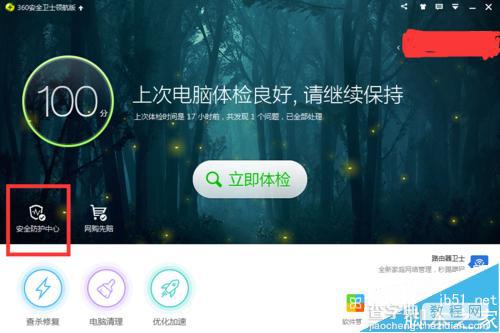
2、选择浏览器防护【查看状态】
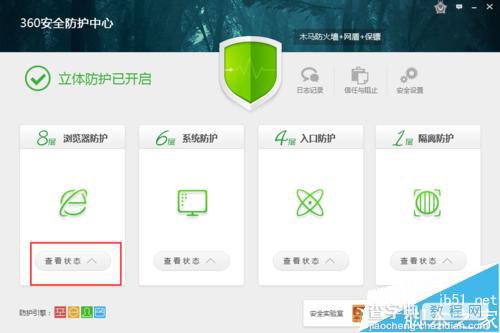
3、找到【默认浏览器防护】点击小齿轮单击打开。
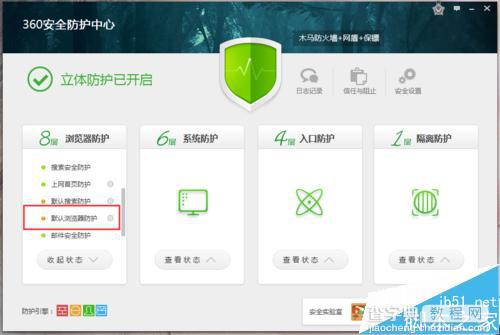
4、把【默认浏览器防护】关闭。就一切OK了!!
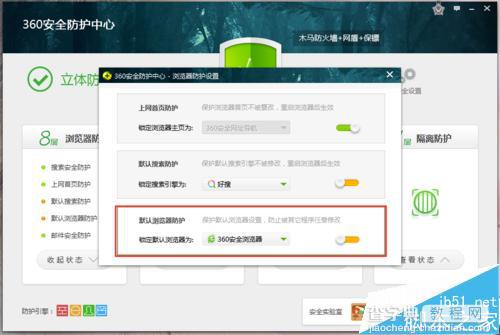
【google浏览器安装之后桌面图标一直闪烁该怎么办?】相关文章:
★ Win10 Edge浏览器致命安全漏洞已修复 PDF文件放心看!
★ IE8浏览器微软官方下载 包含Windows中繁英文各个版本
